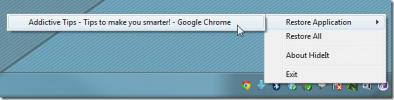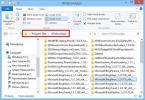Как получить полный путь к файлу или папке в Windows 10
Пути необходимы, когда вам нужно переместить окно командной строки или PowerShell в другой каталог или когда вам нужно открыть или запустить файл. Они также используются в сценариях и могут даже понадобиться для доступа к файлам по сети. Путь к файлу или папке - это адрес, который указывает приложениям и другим системам, а также вашей операционной системе, где он может найти файл или папку. Вот три простых способа получить полный путь к файлу или папке в Windows 10.
Панель местоположения проводника
Панель местоположения проводника показывает, в какой папке вы находитесь в данный момент. По умолчанию путь отображается в более удобном и легком для чтения формате, но если вы щелкнете внутри строки адреса, он будет изменить на фактический путь что вы можете скопировать в буфер обмена. Недостатком этого метода является то, что он может дать вам только путь к текущей папке. Если вы делаете это для файла, вам придется вручную скопировать имя и расширение файла и добавить его в конец пути самостоятельно. Убедитесь, что вы скопировали и вставили имя файла, чтобы было меньше места для ошибок.

Лента проводника
Этот метод является самым простым из всех перечисленных в списке и работает как с файлами, так и с папками. Откройте папку, содержащую файл или папку, к которой вы хотите получить полный путь. Выберите элемент и на ленте выберите вкладку «Главная». Есть кнопка «Копировать путь». Нажмите на нее, и путь к элементу будет скопирован в буфер обмена. Путь будет заключены в двойные кавычки, чтобы вы могли вставить их прямо в окно скрипта или терминала.
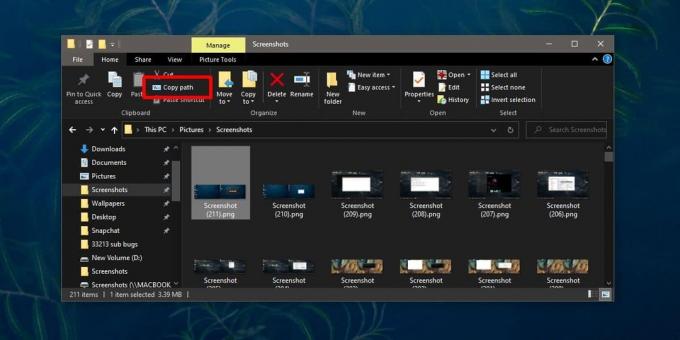
Контекстное меню проводника
Этот метод работает более или менее так же, как кнопка «Копировать путь» на ленте «Проводник». Откройте папку с файлом или папкой, для которой вы хотите скопировать путь. Удерживая клавишу Shift, щелкните правой кнопкой мыши элемент. В контекстном меню будет опция «Копировать как путь». Щелкните по нему, и полный путь к файлу или папке, заключенный в двойные кавычки, будет скопирован в буфер обмена.

Единственным недостатком этого метода является то, что вы можете забыть, какую клавишу-модификатор удерживать, чтобы получить эту опцию в контекстном меню. Кроме того, это так же просто, как нажать кнопку «Копировать путь». Если вы предпочитаете использовать клавиатуру для навигации по большинству вещей, вы, вероятно, предпочтете метод контекстного меню над кнопкой.
Поиск
Недавние Посты
Free File Wiper: навсегда удалить файлы с рабочего стола или из контекстного меню
Большинство из вас, вероятно, знают, что Корзина на вашем рабочем с...
HideIt - это самый простой способ свернуть приложение в системный трей Windows 7
Windows 7 не позволяет пользователю загромождать панель задач, так ...
Просмотреть и изменить расположение по умолчанию для приложений Windows 8 Store Apps
В Windows 8 приложения x86 устанавливаются так же, как и в предыдущ...